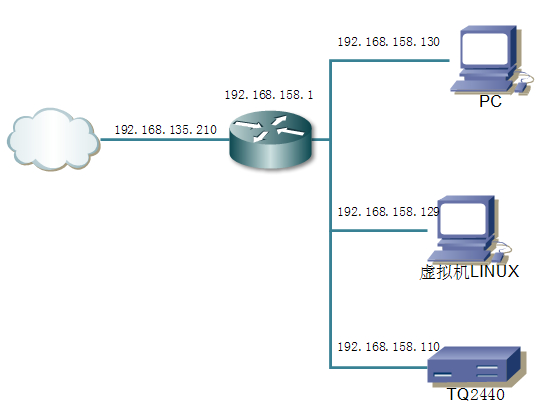一、概述
嵌入式开发者,经常面对这样的环境:PC(windows)+虚拟机(linux)+开发板。我们希望三者都能相互通信,而且可以联网。
对于实验室只提供一根网线,而自己没有额外的增加端口数量的设备是很难实现上边的目标。理想的方案是自己买一台路由器,通过路由器扩展端口数量实现这个目标。
PC机和开发板都是实际存在的物理主机,只要路由器实现路由功能就能实现两者的通信与联网。但是,虚拟机linux是一个虚拟的主机,要实现这个目标还有些差别。笔者用的是VMware+ubuntu 12.0.4,VMware可以选择桥接,至于联网方式可以参考虚拟机下linux上网。
本文的主题是“设置路由器实现静态IP配置”,为何要这样做呢?
路由器自带由DHCP功能,可以傻瓜式选择“自动分配”的方式实现联网。但是,作为一个软件开发者需要稳定的开发环境,IP设置也要能稳定一点,不能经常变化,经常变化的IP会给开发学习带来不便。由此,引发了如题的论述。
二、环境及目标
1、环境
WAN(实验室提供的一根网线IP)
IP:192.168.135.130 mask:255.255.255.0 gateway:192.168.135.254 DNS1:210.32.32.1 DNS2:210.32.32.10
路由器

2、目标
实现PC机静态IP:192.168.158.130
三、操作步骤
1、设置路由器以静态方式联网
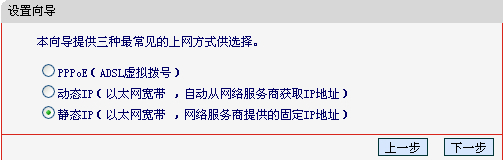
2、设置联网参数(IP、mask、gateway、DNS)

到此,如果PC端选择自动获取IP的话,就直接能上网了。默认情况下,PC机的IP是192.168.1.*,它肯定与LAN口的IP(默认的LAN口IP为192.168.1.1)在同一个网段。
如果我们这时想设置成为静态IP,那么IP的格式也必须是192.168.1.*,但是这不是我们最终的目标192.168.158.130。
3、设置LAN口IP

如果这时自动分配IP的话,PC机的IP是192.168.158.*。如果想设置路由器,登录IP已经不是192.168.1.1,而是192.168.158.1。
4、设置PC机的静态IP
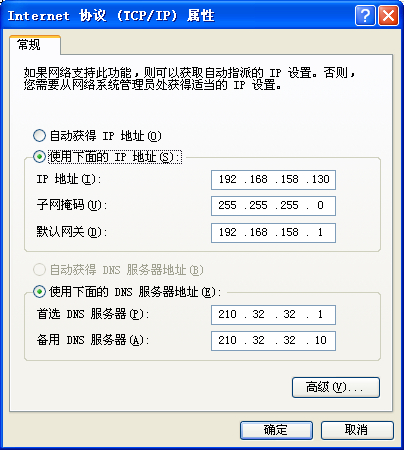
如此,便可以联网,另外通过192.168.158.1登录路由器设置页面。
四、结论
路由器的非WAN口(连接PC或者开发板的端口)的IP地址必须要与路由器LAN口IP在同一网段才能访问路由器并且联网。
五、开发环境拓扑图